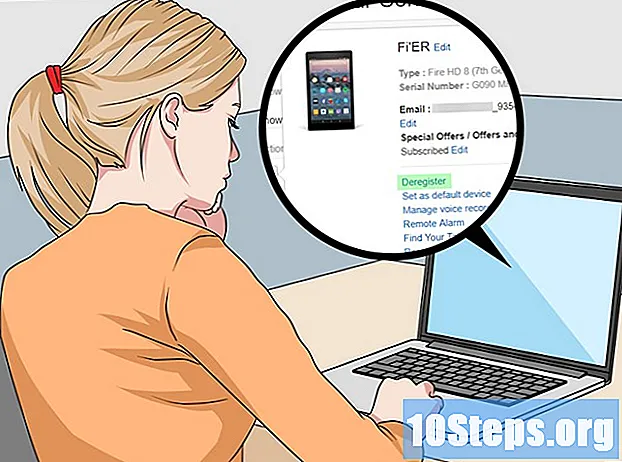Tác Giả:
Robert Simon
Ngày Sáng TạO:
17 Tháng Sáu 2021
CậP NhậT Ngày Tháng:
14 Có Thể 2024
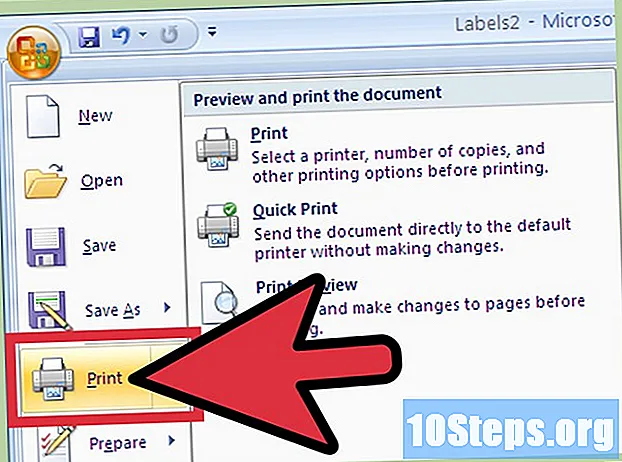
NộI Dung
Cần giúp đỡ để tổ chức? Công cụ Microsoft Word Labels tự động tạo các nhãn tùy chỉnh đáp ứng nhu cầu của bạn. Trong bài viết này, bạn sẽ học cách tạo hai loại: toàn bộ trang có cùng nhãn và trang có nhãn tùy chỉnh / duy nhất.
Các bước
Phương pháp 1/2: Tạo toàn bộ trang từ cùng một nhãn
Mở tài liệu Word trống.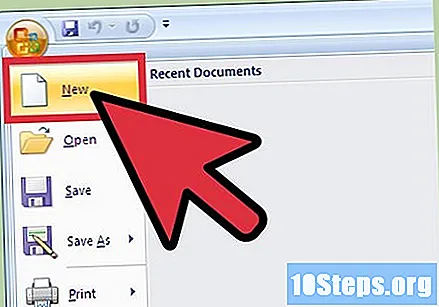
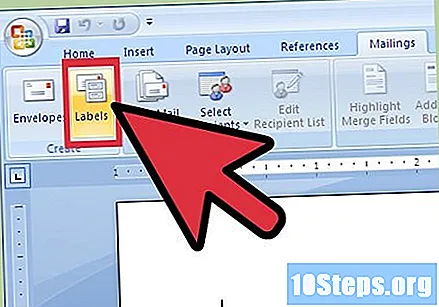
Trên tab Thư từ, trong nhóm Tạo, hãy bấm Nhãn.
Chọn kích thước chính xác, sau đó bấm Tùy chọn:
- Chọn thương hiệu từ danh sách.
- Từ danh sách số sản phẩm, hãy chọn đúng.
- Nhấp vào OK.
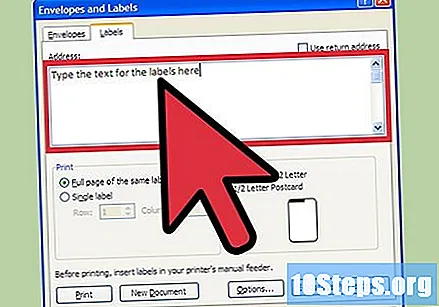
Trong hộp văn bản Địa chỉ, hãy nhập nội dung của nhãn.
Trước khi in, hãy chỉ định nguồn giấy.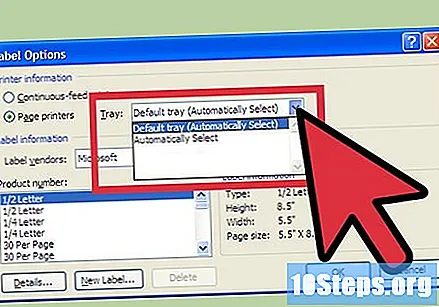
- Nhấp vào Tùy chọn. Hộp thoại Tùy chọn Nhãn sẽ xuất hiện.
- Trong phần thông tin in, chọn tùy chọn thích hợp từ danh sách Khay.
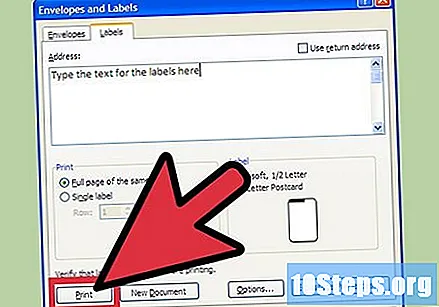
Đặt nhãn vào máy in và nhấp vào In.
Phương pháp 2/2: Tạo trang nhãn tùy chỉnh
Mở tài liệu Word trống.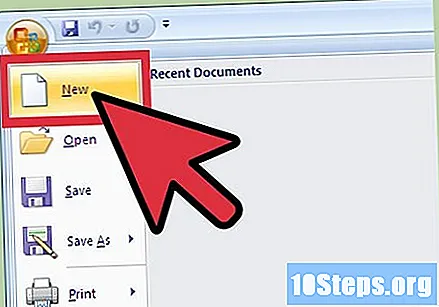
Trên tab Thư từ, trong nhóm Tạo, hãy bấm Nhãn.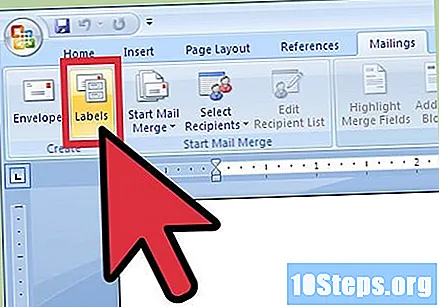
- Lưu ý rằng hộp Phong bì và Nhãn xuất hiện, với tab Nhãn hiển thị.
Chọn kích thước chính xác.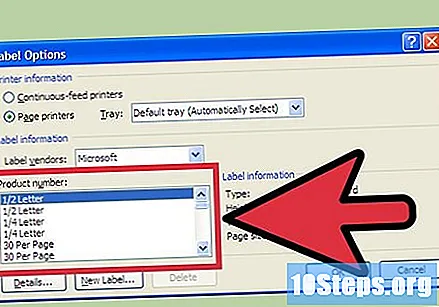
- Nhấp vào Tùy chọn.
- Chọn nhãn hiệu trong danh sách Sản phẩm Nhãn.
- Từ danh sách số sản phẩm, hãy chọn đúng.
Chỉ định đúng nguồn giấy.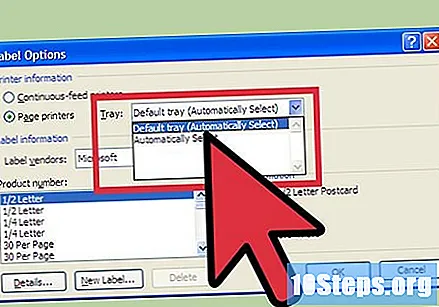
- Nhấp vào Tùy chọn. Hộp thoại Nhãn sẽ xuất hiện.
- Trong phần thông tin in, chọn tùy chọn thích hợp từ danh sách Khay.
- Nhấp vào OK.
Bấm vào tài liệu mới.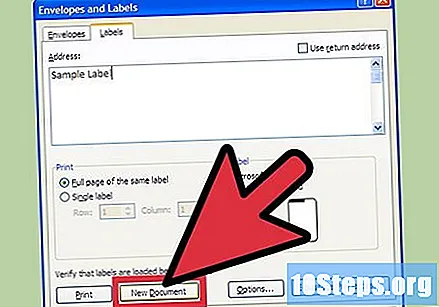
- Nhập nội dung của từng nhãn bằng phím tab để di chuyển giữa chúng. Mỗi ô đại diện cho một nhãn.
Đặt nhãn vào máy in và thực hiện bất kỳ điều chỉnh cần thiết nào trước khi in.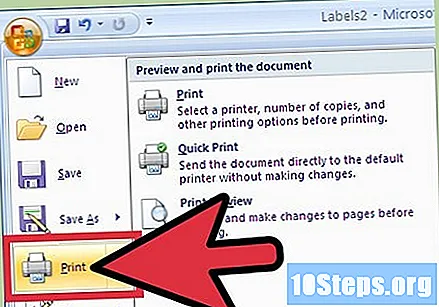
Lời khuyên
- Lưu ý: Loại phổ biến nhất là 5160-Address.
- Lưu ý: Nhà sản xuất nhãn phổ biến nhất là tiêu chuẩn Avery.
- Lưu ý: Để biết thêm thông tin về cách làm việc với bảng, hãy kiểm tra phần Thông tin tổ chức với Word Tables trong tài liệu Word 2007.